ஒரு தகவல் தொழில்நுட்ப நிபுணராக, Windows 10/11 இல் இயக்கிகளை நிறுவிய பின் ஏற்படும் நீல திரைப் பிழை பற்றி நான் அடிக்கடி கேட்கப்படுகிறேன். இந்த பிழை பொதுவாக இயக்கி சிக்கலால் ஏற்படுகிறது, மேலும் மீறும் இயக்கியை நிறுவல் நீக்கி மீண்டும் நிறுவுவதன் மூலம் சரிசெய்யலாம். இயக்கியை நிறுவிய பின் நீலத் திரையில் பிழையைக் கண்டால், முதலில் நீங்கள் செய்ய வேண்டியது, இயக்கியை நிறுவல் நீக்கி, பின்னர் அதை மீண்டும் நிறுவ வேண்டும். இது பொதுவாக சிக்கலை சரிசெய்யும். சிக்கல் தொடர்ந்தால், உங்கள் BIOS அல்லது இயக்கிகளைப் புதுப்பிக்க வேண்டியிருக்கும். இயக்கியை நிறுவிய பின் நீலத் திரையில் பிழையைக் கண்டால், அது பெரும்பாலும் இயக்கிச் சிக்கலின் காரணமாக இருக்கலாம். இதை சரிசெய்ய சிறந்த வழி, இயக்கியை நிறுவல் நீக்கி மீண்டும் நிறுவுவதாகும். இது பொதுவாக சிக்கலை தீர்க்கும். சிக்கல் தொடர்ந்தால், உங்கள் BIOS அல்லது இயக்கிகளைப் புதுப்பிக்க வேண்டியிருக்கும். இயக்கியை நிறுவல் நீக்கி மீண்டும் நிறுவிய பிறகும் நீலத் திரையில் பிழையைப் பார்க்கிறீர்கள் என்றால், அது பயாஸ் அல்லது இயக்கிச் சிக்கலால் இருக்கலாம். இதைச் சரிசெய்வதற்கான சிறந்த வழி, உங்கள் BIOS அல்லது இயக்கிகளைப் புதுப்பிப்பதாகும்.
சாதன இயக்கிகள் இல்லாமல், உங்கள் கணினியின் உள் அல்லது வெளிப்புற வன்பொருள் (வீடியோ அட்டை அல்லது ஹார்ட் டிரைவ் போன்றவை) சரியாக இயங்காது. உங்கள் கணினியுடன் புதிய சாதனங்களை இணைக்கும்போது, கிடைக்கக்கூடிய இயக்கிகளை Windows சரிபார்க்கும். இந்த இடுகையில், சிக்கலைத் தீர்க்க உங்களுக்கு உதவும் பரிந்துரைகளை நாங்கள் வழங்குகிறோம் இயக்கிகளை நிறுவிய பின் நீல திரை விண்டோஸ் 11/10.

உங்கள் கம்ப்யூட்டரில் இந்தச் சிக்கலை நீங்கள் சந்திக்கும் முக்கியக் காரணங்கள் பின்வருவனவாகும் என்று எங்கள் ஆராய்ச்சி காட்டுகிறது:
- விண்டோஸ் புதுப்பிப்புகள் நிலுவையில் உள்ளன.
- ஓவர்லாக் செய்யப்பட்ட இரும்பு.
- மோசமான ரேம்.
- சிக்கல் அலைவரிசை கட்டுப்பாட்டு வடிகட்டி இயக்கி.
- கணினி கோப்புகளுக்கு சேதம்.
- சரிபார்க்கப்படாத அல்லது கையொப்பமிடப்படாத இயக்கி.
- சமீபத்திய மென்பொருள் மாற்றம்.
- ஓரளவு பொருந்தாத GPU இயக்கிகள்.
விண்டோஸ் 11/10 இல் இயக்கிகளை நிறுவிய பின் நீல திரையை சரிசெய்யவும்
சாதன இயக்கிகள் இன்றியமையாதவை மற்றும் உங்கள் கணினியை சில சாதனங்களுடன் இணைக்க மற்றும் தொடர்பு கொள்ள அனுமதிக்கும் அடிப்படை செயல்பாட்டைச் செய்கின்றன. கணினி (OS மற்றும் பயன்பாடுகள்) சாதனத்தை அணுகக்கூடிய செய்திகள் மற்றும் செயல்முறைகள் அல்லது சாதனத்தால் செயல்படுத்தப்படும் கட்டளைகளை இந்த மென்பொருள் துண்டுகளால் வரையறுக்கப்படுகிறது. சரியான இயக்கி நிறுவப்படவில்லை என்றால், சாதனம் வேலை செய்யாமல் போகலாம் அல்லது சில சந்தர்ப்பங்களில், வரையறுக்கப்பட்ட செயல்பாட்டுடன் வேலை செய்யலாம். எனவே நீங்கள் பெற்றால் இயக்கிகளை நிறுவிய பின் நீல திரை உங்கள் Windows 11/10 PC இல், கீழே உள்ள எங்கள் பரிந்துரைகள் சிக்கலைத் தீர்க்க உங்களுக்கு உதவும்.
- இயக்கி கையொப்பமிடப்பட்டுள்ளதா என்பதை உறுதிப்படுத்தவும்
- டிரைவர் செக்கரை இயக்கவும்
- ப்ளூ ஸ்கிரீன் ட்ரபிள்ஷூட்டரை இயக்கவும்
- இயக்கியின் முந்தைய பதிப்பை மீண்டும் உருட்டவும் அல்லது நிறுவவும்
- BSOD பதிவு கோப்புகளை மதிப்பாய்வு செய்யவும்.
- வன்பொருள் மற்றும் சாதனங்கள் சரிசெய்தலை இயக்கவும்
- overclocking நிறுத்து
- நினைவக சோதனையை இயக்கவும்
- அலைவரிசை கட்டுப்பாட்டு வடிகட்டி இயக்கியை நிறுவல் நீக்கவும் (பொருந்தினால்).
- க்ளீன் பூட் நிலையில் உள்ள பிழையை சரிசெய்தல்
- கணினி மீட்டமைப்பைச் செய்யவும்
- உங்கள் கம்ப்யூட்டரை மீட்டமைக்கவும், இன்-இஸ் அப்கிரேட்டை மீட்டெடுக்கவும் அல்லது விண்டோஸ் 11/10ஐ சுத்தம் செய்யவும்
மேலே உள்ள முன்மொழிவுகளை இப்போது சுருக்கமாக விவாதிப்போம். தொடர்வதற்கு முன், விண்டோஸ் புதுப்பித்த நிலையில் இருப்பதை உறுதிசெய்து, சிக்கல் மீண்டும் ஏற்படுகிறதா என்பதைப் பார்க்கவும். மேலும், டிஐஎஸ்எம் ஸ்கேன் இயக்கவும், பின்னர் எஸ்எஃப்சி ஸ்கேன் இயக்கவும் பரிந்துரைக்கப்படுகிறது. இரண்டு ஸ்கேன்களும் நீலத் திரையில் பிழைகளை ஏற்படுத்தக்கூடிய சிதைந்த கணினி கோப்பை சரி செய்யும்.
படி : விண்டோஸ் ப்ளூ ஸ்கிரீன் ஆஃப் டெத் அல்லது ஸ்டாப் எரர்ஸை சரிசெய்தல்
1] இயக்கி கையொப்பமிடப்பட்டுள்ளதா என்பதை உறுதிப்படுத்தவும்
கையொப்பமிடாத இயக்கிகள் சிஸ்டம் செயலிழப்புகள் மற்றும் விசித்திரமான நடத்தை போன்ற சிக்கல்களை ஏற்படுத்தலாம் - இயக்கிகள் மைக்ரோசாப்ட் மூலம் டிஜிட்டல் கையொப்பமிடப்பட்டிருந்தால், உங்கள் Windows 11/10 கணினியில் இயக்கி சிக்கல்களை நீங்கள் எதிர்கொள்ளும் வாய்ப்பு குறைவு. விண்டோஸின் 32-பிட் பதிப்புகளில் இயக்கி கையொப்பமிடத் தேவையில்லை என்றாலும், விண்டோஸின் 64-பிட் பதிப்புகளில் இயங்கும் அனைத்து இயக்கிகளும் விண்டோஸ் ஏற்றுவதற்கு முன் கையொப்பமிடப்பட வேண்டும். எனவே அது இருக்கலாம் இயக்கிகளை நிறுவிய பின் நீல திரை உங்கள் கணினியில் ஒரு அடையாளம் உள்ளது விண்டோஸ் ஏற்ற முடியாத கையொப்பமிடப்படாத இயக்கி . இந்த வழக்கில், இயக்கி டிஜிட்டல் முறையில் கையொப்பமிடப்பட்டுள்ளதா என்பதை நீங்கள் எளிதாகச் சரிபார்க்கலாம் கோப்பு கையொப்ப சரிபார்ப்பு (SigVerif.exe) அல்லது டைரக்ட்எக்ஸ் கண்டறிதல் (DxDiag.exe) கருவி. நீங்கள் நிறுவிய இயக்கிகள் கையொப்பமிடப்பட்டிருந்தால், இயக்கி கையொப்பச் சரிபார்ப்பை முடக்கி, அது சிக்கலைச் சரிசெய்கிறதா என்பதைப் பார்க்கலாம். இல்லையெனில், மேம்படுத்தப்பட்ட மற்றும் இணக்கமான இயக்கி OEM இயக்கி தளத்தில் அல்லது விருப்ப Windows Update மூலம் கிடைக்கிறதா என்பதை நீங்கள் சரிபார்க்கலாம்.
படி : விண்டோஸில் எந்த இயக்கி நீலத் திரையை ஏற்படுத்துகிறது என்பதைக் கண்டுபிடிப்பது எப்படி?
வைஃபை முன்னுரிமை சாளரங்களை மாற்றவும்
2] டிரைவர் வெரிஃபையரை இயக்கவும்
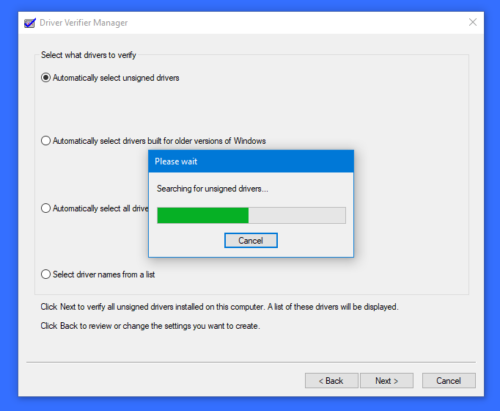
பெயர் குறிப்பிடுவது போல, இயக்கி சரிபார்ப்பு என்பது உங்கள் கணினியில் எந்த இயக்கி செயலிழக்கிறது என்பதைக் கண்டறிய உதவும் ஒரு பயன்பாடாகும். தகாத நடத்தையை கண்டறிவதற்காக பல்வேறு அழுத்தங்கள் மற்றும் சோதனைகளுக்கு Windows இயக்கிகளை உட்படுத்துவதன் மூலம் கணினியை சேதப்படுத்தும் சட்டவிரோத செயல்பாட்டு அழைப்புகள் அல்லது செயல்களைக் கண்டறிய இயக்கிகளை பயன்பாடு கண்காணிக்கிறது.
கேள்விக்குரிய சிக்கல் நீங்கள் நிறுவிய குறிப்பிட்ட இயக்கியுடன் தொடர்புடையதாக இருக்க வேண்டிய அவசியமில்லை, மாறாக உங்கள் கணினியில் ஏற்கனவே நிறுவப்பட்ட மற்றொரு சாதன இயக்கியுடன் முரண்படுவதால், நீங்கள் இயக்கி சரிபார்ப்பை இயக்கலாம், இது நீல திரையில் பிழையை ஏற்படுத்தும் நிறுவப்பட்ட இயக்கிகளை அடையாளம் காண முடியும். சிக்கலைத் தீர்க்க தேவையான நடவடிக்கைகளை நீங்கள் எடுக்கலாம்.
படி : டிரைவர் வெரிஃபையர் மீறல் கண்டறியப்பட்ட ப்ளூ ஸ்கிரீன் பிழையை சரிசெய்யவும்
3] ப்ளூ ஸ்கிரீன் ட்ரபிள்ஷூட்டரை இயக்கவும்.
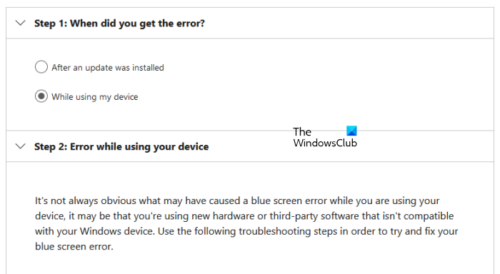
பொதுவாக, விண்டோஸ் 11/10 கணினியில் BSOD தோன்றுவது பல காரணிகளால் ஏற்படலாம், அவை பொதுவாக வன்பொருள் சிக்கல்கள், மென்பொருள் சிக்கல்கள் மற்றும் பயனர் பிழைகள் ஆகியவற்றுடன் தொடர்புடையவை. அடிப்படை தொழில்நுட்பம் அல்லாத ப்ளூ ஸ்கிரீன் ட்ரபிள்ஷூட்டராக, பாதிக்கப்பட்ட பிசிக்களின் பயனர்கள் மைக்ரோசாப்ட் இலிருந்து ப்ளூ ஸ்கிரீன் ஆன்லைன் ட்ரபிள்ஷூட்டரை இயக்கலாம். இது ஒரு தானியங்கு வழிகாட்டியாகும், இது BSODகளை சரிசெய்தல் மற்றும் தீர்ப்பதில் உங்களுக்கு உதவ வடிவமைக்கப்பட்டுள்ளது
படி : கருப்பு அல்லது வெற்றுத் திரைப் பிழைகளை கருப்புத் திரை சரிசெய்தல் சரி செய்யும்.
4] இயக்கியின் முந்தைய பதிப்பை திரும்பப் பெறுதல் அல்லது நிறுவுதல்
இயக்கியைப் புதுப்பித்த பிறகு, நீலத் திரையில் சிக்கல் இருந்தால், இயக்கியைத் திரும்பப் பெறலாம். புதிய பதிப்பு இயக்கியை நிறுவும் போது அல்லது அதற்குப் பிறகு நீலத் திரையை ஏற்படுத்தினால், இயக்கியின் பழைய பதிப்பையும் பதிவிறக்கம் செய்து நிறுவலாம். விண்டோஸின் புதிய பதிப்பு/கட்டமைப்புடன் பொருந்தக்கூடிய சிக்கல்கள் இங்குள்ள சிக்கல் காரணமாக இருக்கலாம், குறிப்பாக Windows OS இன் முந்தைய பதிப்புகளுடன் இயக்கி நன்றாக வேலை செய்தது உங்களுக்குத் தெரிந்தால். இந்த வழக்கில், நீங்கள் நிரல் இணக்கத்தன்மை சரிசெய்தலை இயக்கலாம் அல்லது இயக்கியை பொருந்தக்கூடிய பயன்முறையில் நிறுவி, நீலத் திரை சிக்கல் நீங்குகிறதா என்று பார்க்கலாம்.
படி பிசி கேம்களை விளையாடும்போது AMD இயக்கி செயலிழக்கச் செய்கிறது
5] BSOD பதிவு கோப்புகளை மதிப்பாய்வு செய்யவும்.
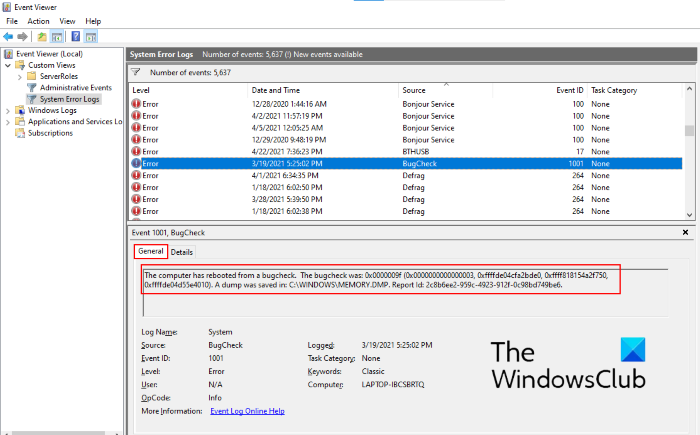
ப்ளூ ஸ்கிரீன் கிராஷ் டம்ப் கோப்புகளை உருவாக்க நீங்கள் விண்டோஸை உள்ளமைத்திருந்தால், உங்கள் விண்டோஸ் 11/10 பிசியில் ப்ளூ ஸ்கிரீன் பிழை ஏற்பட்டால், பிஎஸ்ஓடி பதிவு கோப்பு உருவாக்கப்பட்டு நிகழ்வு வியூவரில் சேமிக்கப்படும். நீங்கள் தற்போது எதிர்கொள்ளும் சிக்கலைச் சரிசெய்வதற்கான சரியான படிகளில் உங்களைச் சுட்டிக்காட்டக்கூடிய ஒரு நிபுணரின் கண்களுக்கு ஏராளமான தகவல்களைக் கொண்ட BSOD பதிவுக் கோப்பைக் கண்டுபிடித்து பார்க்கலாம். கூடுதலாக, நீலத் திரையானது வழக்கமாக ஒரு பிழைக் குறியீடு அல்லது செய்தியைக் காண்பிக்கும், அதை நீங்கள் மேலும் சிக்கலைக் கண்டறியவும், குறிப்பிட்ட BSOD பிழைக்கு மிகவும் பொருத்தமான தீர்வைப் பயன்படுத்தவும் பயன்படுத்தலாம். நீல திரை நிறுத்தப் பிழைகளை சரிசெய்ய Windbg ஐப் பயன்படுத்தலாம்.
உள்ளூர் கணினியில் wlan autoconfig சேவையை சாளரங்களால் தொடங்க முடியவில்லை
படி: சிறிய மெமரி டம்ப் (டிஎம்பி) கோப்புகளைத் திறப்பது மற்றும் படிப்பது எப்படி
6] வன்பொருள் மற்றும் சாதனங்கள் சரிசெய்தலை இயக்கவும்
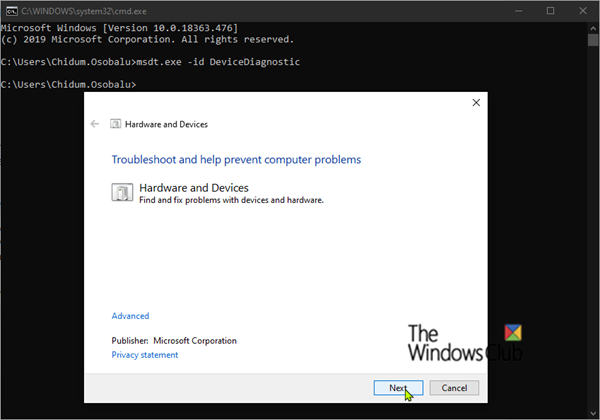
அடிப்படையில், ஒரு சாதன இயக்கி, மென்பொருள் இயக்கி என்றும் அழைக்கப்படுகிறது, இது ஒரு வன்பொருள் சாதனத்தை (தனிப்பட்ட கணினி போன்றவை) மற்றொரு வன்பொருள் சாதனத்துடன் (அச்சுப்பொறி போன்றவை) தொடர்பு கொள்ள அனுமதிக்கும் மென்பொருள் பயன்பாட்டின் சிறப்பு வடிவமாகும். எனவே, சாதன இயக்கியை நிறுவிய பின் நீலத் திரையை நீங்கள் அனுபவிப்பதற்கான சாத்தியமான காரணங்களில் ஒன்று, சாதனம் தவறாக இருக்கலாம். இந்த வாய்ப்பை நிராகரிக்க, நீங்கள் வன்பொருள் மற்றும் சாதனங்கள் சரிசெய்தலை இயக்கலாம். சிக்கல்கள் கண்டறியப்பட்டால், சரிசெய்தல் மூலம் பரிந்துரைக்கப்பட்ட திருத்தங்களைப் பயன்படுத்தலாம், இது உங்கள் கணினியில் உள்ள இயக்கிகளை கைமுறையாக புதுப்பிக்கலாம் அல்லது தவறான வன்பொருளை மாற்றலாம்.
படி : குறியீடு 21, விண்டோஸ் இந்த சாதனத்தை நீக்குகிறது
7] ஓவர் க்ளாக்கிங்கை நிறுத்து (பொருந்தினால்)
உங்களிடம் ஓவர்லாக் செய்யப்பட்ட CPU அல்லது GPU இருந்தால், நீங்கள் ஒரு இயக்கியை நிறுவிய பின், நீல திரையில் பிழைகளை தோராயமாக சந்திக்க நேரிடும். உங்கள் கணினி ஆதரிக்கப்படாத மின்னழுத்தங்கள் மற்றும் அதிர்வெண்களில் இயங்குவதால் இந்த தீவிர சிஸ்டம் செயலிழப்புகள் ஏற்படலாம், இது உங்கள் GPU அதிர்வெண்கள் அதிகமாக இருந்தால் மற்றும் உங்கள் மின்னழுத்தங்களை ஆதரிக்க முடியாது, ஏனெனில் உங்கள் கணினி முடுக்கம் காரணமாக போதுமான சக்தியை உருவாக்க முடியாது.
இந்த சூழ்நிலை உங்களுக்குப் பொருந்தினால், உங்கள் CPU மற்றும் GPU இரண்டிற்கும் ஓவர் க்ளாக்கிங் அதிர்வெண்களைக் குறைப்பதன் மூலம் அல்லது பயன்பாட்டில் உள்ள ஓவர் க்ளாக்கிங் மென்பொருளைப் பொறுத்து உங்கள் ஓவர்லாக் செய்யப்பட்ட வன்பொருளை நிறுத்தி அல்லது மீட்டமைப்பதன் மூலம் உங்கள் கணினியை மீண்டும் சரியாகச் செயல்பட வைக்கலாம். ஒரு பொது விதியாக, மென்பொருளை இயக்கி, ஓவர் க்ளாக்கிங்கை நிறுத்துவதற்கான வாய்ப்பைத் தேடுங்கள். அதன் பிறகு, உங்கள் கணினியை மறுதொடக்கம் செய்யுங்கள். ஓவர் க்ளோக்கிங்கால் பிரச்சனை ஏற்பட்டதா என்பதை தீர்மானிக்க இது உதவும்.
படி : GPU ஐ ஓவர்லாக் செய்வது எப்படி? அவ்வாறு செய்வது பாதுகாப்பானதா?
8] நினைவக சோதனையை இயக்கவும்
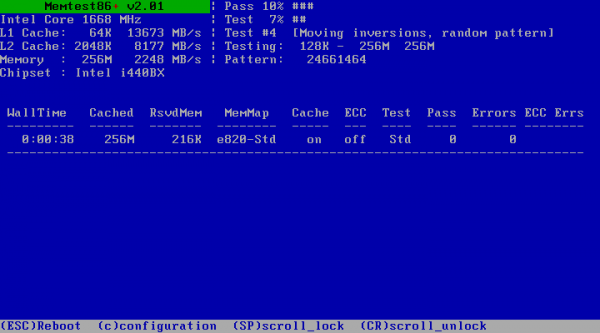
யூடியூப்பில் ஒலி இல்லை
பெரும்பாலான BSOD பிழைகளுக்கு அறியப்பட்ட முக்கிய காரணியாக ரேம் குறைபாடு உள்ளது, இது நினைவக கசிவுகளுக்கு வழிவகுக்கும் மற்றும் கடுமையான கணினி செயலிழப்புகளுக்கு வழிவகுக்கும். இந்த சாத்தியத்தை நிராகரிக்க, நீங்கள் Windows Memory Diagnostic Tool ஐப் பயன்படுத்தி நினைவக சோதனையை இயக்கலாம் அல்லது Memtest86+ உடன் மேம்பட்ட நினைவக கண்டறிதலை சிறப்பாக இயக்கலாம், உங்கள் ரேமின் ஒருமைப்பாட்டைச் சரிபார்த்து, அது குற்றவாளி அல்ல என்பதை உறுதிப்படுத்திக் கொள்ளலாம் - ஏதேனும் அசாதாரணங்கள் கண்டறியப்பட்டால், உங்களுக்குத் தேவைப்படலாம். சேதமடைந்த ரேமை மாற்றுவதற்கு. உங்களிடம் இரட்டை சேனல் ரேம் நிறுவப்பட்டிருந்தால், ஒரு நேரத்தில் ஒரு மெமரி கார்டை மட்டும் அகற்றவும் அல்லது நீங்கள் சமீபத்தில் ஒரு புதிய மெமரி கார்டைச் சேர்த்திருந்தால், அதை அகற்றி, அது பிழையை ஏற்படுத்துகிறதா எனச் சரிபார்க்கவும்.
படி : நினைவகப் பிழைக் குறியீடு 2000-0122, 2000-0123 அல்லது 2000-0251
9] அலைவரிசை கட்டுப்பாட்டு வடிகட்டி இயக்கியை நிறுவல் நீக்கவும் (பொருந்தினால்)
உங்கள் கணினியில் Qualcomm Atheros Killer நெட்வொர்க் அடாப்டர் நிறுவப்பட்டிருந்தால் இந்த தீர்வு பொருந்தும். அலைவரிசை கட்டுப்பாட்டு வடிகட்டி இயக்கியின் முக்கிய நோக்கம், ஒவ்வொரு வகை தரவுகளுக்கும் பரிமாற்றப்படும் தரவின் அளவைக் கட்டுப்படுத்த பயனர்களை அனுமதிப்பதாகும். நீங்கள் டெவலப்பர் அல்லது சோதனையாளராக இல்லாவிட்டால், உங்களுக்கு இந்த இயக்கி தேவையில்லை, மேலும் இந்த வழிகாட்டியில் உள்ள வழிமுறைகளைப் பின்பற்றி இந்த இயக்கியை எளிதாக நிறுவல் நீக்கி சாதன மேலாளரில் உள்ள பிணைய அடாப்டரின் கீழ் பேண்ட்வித்த் கட்டுப்பாட்டு வடிகட்டி இயக்கியை நிறுவல் நீக்கலாம்.
படி : நெட்வொர்க் அடாப்டர் காணவில்லை அல்லது காட்டப்படவில்லை
10] க்ளீன் பூட் நிலையில் சரிசெய்தல்
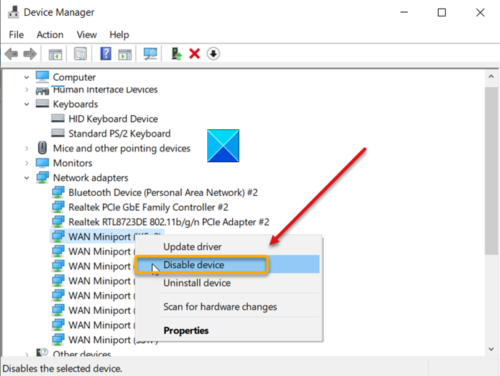
உங்கள் Windows 11/10 கணினியில் சாதன இயக்கி முரண்பாடுகள் ப்ளூஸ்கிரீன் பிழைகளை ஏற்படுத்தலாம். எனவே, சிக்கலைத் தீர்க்க, நீங்கள் சுத்தமான துவக்க நிலையில் (வன்பொருள்) சரிசெய்து கொள்ளலாம். இந்த செயல்முறை, நன்கு அறியப்பட்ட மென்பொருள் சுத்தமான துவக்கத்திலிருந்து வேறுபட்டது, சாதன நிர்வாகியில் கணினி வேலை செய்யத் தேவையில்லாத ஒவ்வொரு வன்பொருளையும் நீங்கள் முடக்க வேண்டும். சிக்கலை ஏற்படுத்தக்கூடிய வன்பொருள் அல்லது சாதனங்களைத் தீர்மானிக்க, சிக்கலை ஏற்படுத்தும் சாதனத்தை தனிமைப்படுத்தும் வரை ஒவ்வொரு சாதனத்தையும் ஒரு நேரத்தில் மீண்டும் இயக்கவும், பின்னர் சிக்கலைத் தீர்க்க தேவையான நடவடிக்கைகளை எடுக்கவும்.
11] கணினி மீட்டமைப்பைச் செய்யவும்
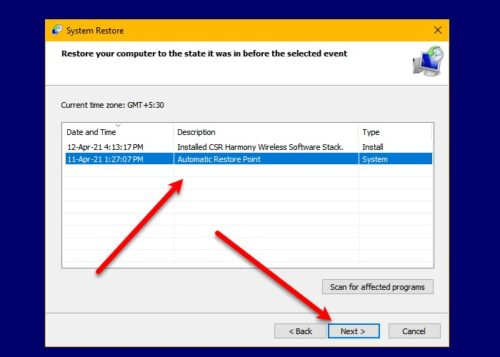
கணினி மீட்பு என்பது BSOD பிழைகளுக்கு ஒரு சாத்தியமான தீர்வாகும், குறிப்பாக சமீபத்திய கணினி புதுப்பிப்பு ஏற்பட்டால், இயக்கி நிறுவல் கணினி செயலிழக்கச் செய்தது. இந்த வழக்கில், இயக்கி பதிப்பு மற்றும் புதிய OS பதிப்பு/கட்டமைப்பிற்கு இடையே முரண்பாடுகள் இருக்கலாம். சிக்கலைத் தீர்க்க, கணினியைப் புதுப்பிக்கும் முன், உங்கள் கணினியை முந்தைய நிலைக்குத் திருப்பிவிடலாம். மாற்றாக, நீங்கள் புதுப்பிப்பை நிறுவல் நீக்கலாம் அல்லது புதிய OS உருவாக்கம்/பதிப்புடன் இணக்கமான உங்கள் இயக்கியின் புதுப்பிக்கப்பட்ட பதிப்பு கிடைக்கிறதா எனச் சரிபார்க்கலாம்.
படி : விண்டோஸ் புதுப்பிப்புகளுக்குப் பிறகு நீலத் திரை
12] பிசியை மீட்டமைக்கவும், இன்-பிளேஸ் மேம்படுத்தலைப் பழுதுபார்க்கவும் அல்லது விண்டோஸ் 11/10 ஐ சுத்தம் செய்யவும்.
வழக்கமான முறைகளால் தீர்க்க முடியாத கடுமையான சிஸ்டம் சேதத்தால் ஏற்படும் பிஎஸ்ஓடி பிழைகளின் சாத்தியக்கூறுகளில், பின்வரும் வரிசையில் உங்கள் கணினியை மீட்டமைக்கவும், மேம்படுத்தப்பட்ட இடத்தில் பழுதுபார்க்கவும் அல்லது விண்டோஸ் 11/10 ஐ சுத்தம் செய்யவும்.
படி : FixWin 11 சிறந்த Windows 11 பழுதுபார்க்கும் கருவியாகும்
இந்த இடுகை உங்களுக்கு போதுமான உதவியாக இருக்கும் என்று நம்புகிறேன்!
usb இலிருந்து விண்டோஸ் 10 ஐ சரிசெய்யவும்
மேலும் படிக்கவும் :
- ப்ளூ ஸ்கிரீனை அடுக்கி வைக்க டிரைவரின் தவறான அணுகல்
- DRIVER_PORTION_MUST_BE_NONPAGED BSOD
- டிரைவர் ஓவர்லோடட் ஸ்டாக் பஃபர், பிழை 0x000000f7
இயக்கிகள் நீல திரையை ஏற்படுத்துமா?
பொதுவாக, BSOD கள் மென்பொருள் அல்லது இயக்கிகளில் உள்ள வன்பொருள் பிரச்சனைகளால் ஏற்படுகின்றன. செயலிழக்கும் பயன்பாடுகள் சில நேரங்களில் அவை உடைந்தால் அல்லது குறைபாடுள்ள மரணத்தின் நீல திரைகளை ஏற்படுத்தும். BSOD நிகழும்போது விண்டோஸ் மினிடம்ப் கோப்பை உருவாக்குகிறது. இயக்கிகளால் ஏற்படும் நீல திரையை சரிசெய்ய, நீங்கள் பின்வரும் பொதுவான தீர்வுகளைப் பயன்படுத்தலாம்:
- எந்த வெளிப்புற சாதனத்தையும் அகற்றவும்.
- சமீபத்தில் நிறுவப்பட்ட வன்பொருள் அல்லது மென்பொருளை அகற்றவும்.
- மைக்ரோசாப்ட் விண்டோஸ் புதுப்பிப்புகளைச் சரிபார்க்கவும்.
- கணினி மீட்டமைப்பைச் செய்யவும்.
விண்டோஸ் 11 நீல திரையை ஏற்படுத்துமா?
விண்டோஸ் 11 க்கு மேம்படுத்தும் போது, மரணத்தின் நீல திரை அசாதாரணமானது அல்ல. பிழை பல காரணங்களுக்காக ஏற்படுகிறது, ஆனால் இது பொதுவாக ஒரு நிரல் அல்லது பயன்பாட்டு இணக்கத்தன்மை சிக்கலின் விளைவாகும். இருப்பினும், தற்போதைய நிறுவலில் உள்ள சிதைவு அல்லது நிறுவல் ஊடகத்தில் சிதைந்த கோப்புகள் காரணமாகவும் இது நிகழலாம்.
இயக்கி புதுப்பிப்பு நீல திரையை சரிசெய்யுமா?
சில சந்தர்ப்பங்களில், வன்பொருள் இயக்கிகளைப் புதுப்பிப்பது விண்டோஸ் 11/10 இல் நீலத் திரையில் உள்ள பிழைகளை சரிசெய்யலாம். மரணத்தின் பெரும்பாலான நீல திரைகள் வன்பொருள் அல்லது இயக்கிகளுடன் தொடர்புடையவை, எனவே புதுப்பிக்கப்பட்ட இயக்கிகள் STOP பிழையின் காரணத்தை சரிசெய்ய முடியும். BSODக்கான காரணத்தைப் பற்றிய கூடுதல் தகவலை வழங்கக்கூடிய பிழைகள் அல்லது எச்சரிக்கைகளுக்கு, நிகழ்வு பார்வையாளரில் உள்ள கணினி மற்றும் பயன்பாட்டுப் பதிவுகளை நீங்கள் சரிபார்க்கலாம். தேவைப்பட்டால், சாதன மேலாளர் மூலம் இயக்கிகளைப் புதுப்பிக்கலாம்.
ஓட்டுநரின் ஊழலுக்கு என்ன காரணம்?
சிதைந்த இயக்கிகள் சில நேரங்களில் உங்கள் கணினியில் உள்ள தீம்பொருளின் விளைவாகும். உங்கள் கணினி ஆபத்தில் உள்ளது, குறிப்பாக சந்தேகத்திற்குரிய மூலங்களிலிருந்து கோப்புகளைப் பதிவிறக்கும் பயனர்களுக்கு. இந்த கோப்புகளில் வைரஸ்கள் இருக்கலாம் மற்றும் உங்கள் இயக்கிகளில் குறுக்கிடலாம், உங்கள் கணினியின் சில கூறுகளுக்கு தீங்கு விளைவிக்கலாம்.
படி : பிழை 39, விண்டோஸ் சாதன இயக்கியை ஏற்ற முடியாது; சேதமடைந்த அல்லது காணவில்லை.
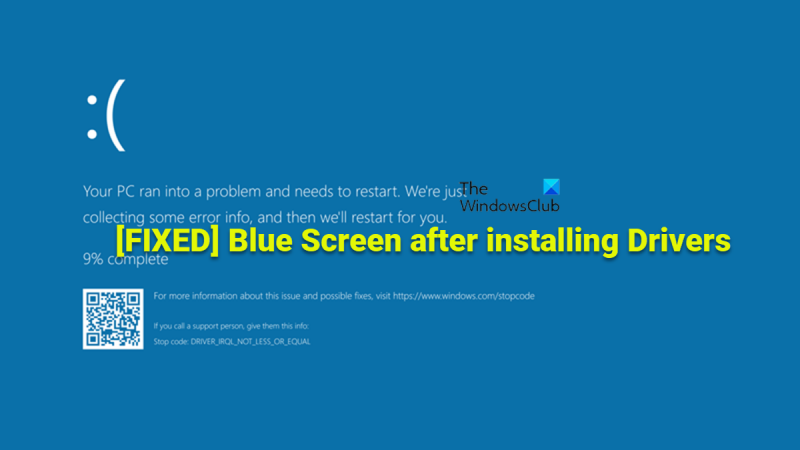


![Windows 11/10 இல் எழுத்துரு கோப்புகளை நீக்க முடியாது [நிலையானது]](https://prankmike.com/img/fonts/8E/cannot-delete-font-files-in-windows-11/10-fixed-1.png)


![குறிப்பிட்ட பிணைய கடவுச்சொல் சரியாக இல்லை [சரி]](https://prankmike.com/img/network/BB/the-specified-network-password-is-not-correct-fix-1.jpg)








